Tôi sử dụng laptop của mình hàng giờ mỗi ngày, khai thác tối đa công suất của nó khi viết bài, chạy các ứng dụng nặng hay chơi game. Nó thực sự là một “cỗ máy chiến đấu” để tôi thử nghiệm vô số ứng dụng năng suất, tiện ích mở rộng trình duyệt và các phần mềm khác. Chiếc laptop cũng đóng vai trò là thiết bị giải trí và máy chủ cá nhân tại nhà của tôi.
Tuy nhiên, với lịch trình bận rộn như vậy, tôi hiếm khi có thời gian dọn dẹp hệ thống và chỉ thực hiện các tác vụ bảo trì khi gặp phải sự cố về hiệu suất. Điều này khiến tôi lãng phí thời gian để sửa chữa những vấn đề nhỏ nhặt đang làm chậm laptop, thay vì tập trung vào công việc hoặc những hoạt động năng suất khác. Sau khi lỡ một thời hạn quan trọng, tôi đã quyết định chấm dứt năm thói quen xấu dưới đây đang kìm hãm hiệu suất chiếc laptop của mình – và bạn cũng nên làm như vậy.
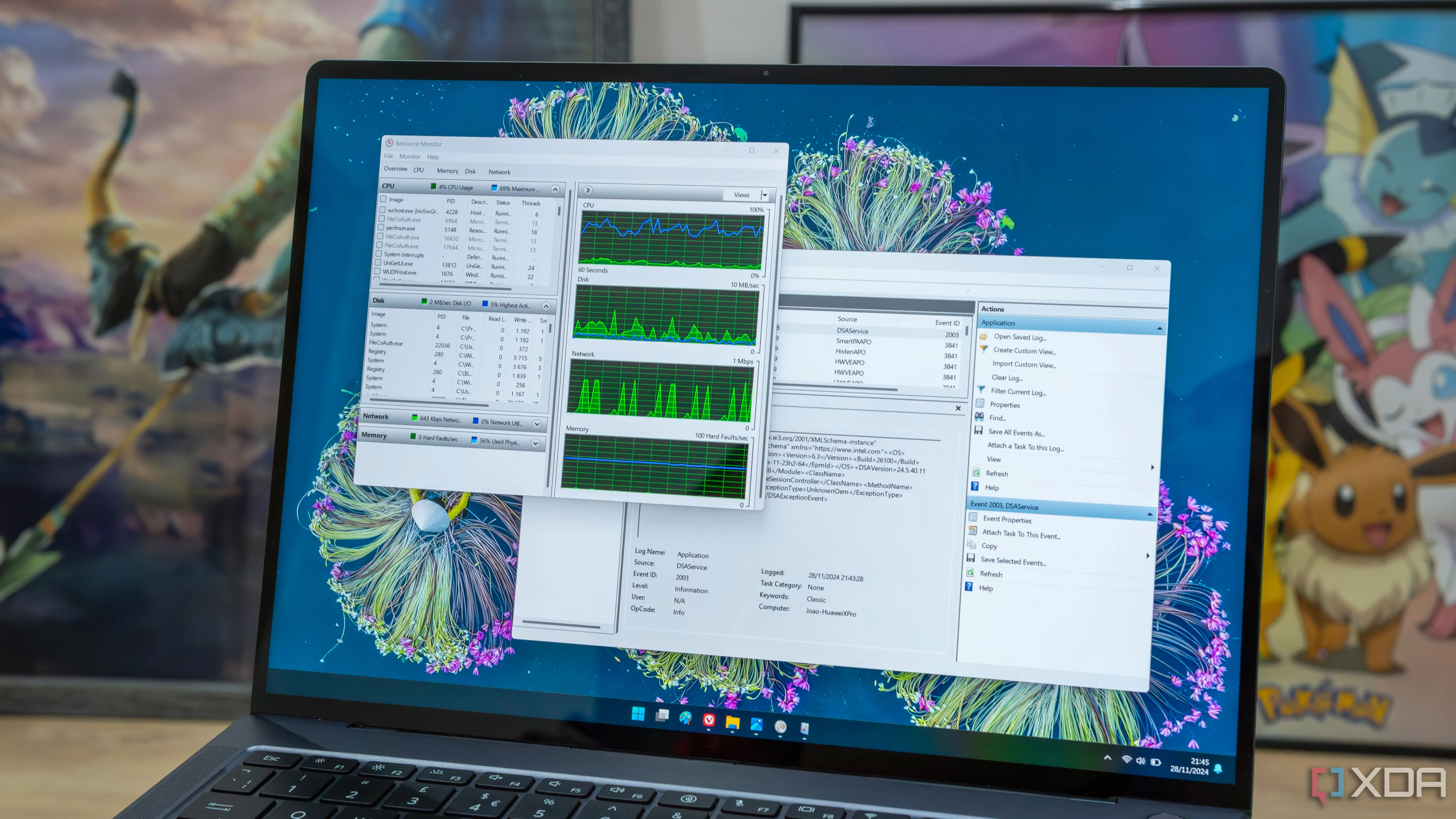 Laptop Windows 11 hiển thị Công cụ Giám sát Tài nguyên và Trình xem Sự kiện
Laptop Windows 11 hiển thị Công cụ Giám sát Tài nguyên và Trình xem Sự kiện
5 Thói Quen Cần Tránh Để Laptop Luôn Mượt Mà
1. Để quá nhiều chương trình “đóng bụi” trên máy
Tôi thường xuyên phải kiểm tra nhiều ứng dụng cho công việc, và chúng có xu hướng tích tụ trên laptop, chiếm dụng tài nguyên quý giá. Nhiều trong số đó, như các trình quản lý tệp hay ứng dụng chạy nền, thực hiện cùng một chức năng và không có lý do gì để chúng đều được tải và chạy đồng thời trên Windows. Tôi giữ tất cả chúng vì nghĩ rằng sẽ xem lại từng cái sau khi hoàn thành các bài đánh giá tổng hợp, nhưng cuối cùng lại không bao giờ thực hiện được.
Nhiều tuần sau, màn hình desktop của tôi chất đầy biểu tượng, và tôi khó lòng nhớ nổi chức năng của từng ứng dụng. Việc sàng lọc thủ công trở thành một công việc nhàm chán khi tôi còn rất nhiều thứ khác phải làm. Cuối cùng, tôi cảm thấy khó chịu với desktop lộn xộn và chỉ bắt đầu dọn dẹp khi đã quá muộn. Giờ đây, tôi đặt lịch nhắc nhở hàng tuần để dọn dẹp các ứng dụng đã cài đặt trong tuần, việc loại bỏ chúng với số lượng nhỏ dễ dàng hơn rất nhiều.
 Giao diện Microsoft Teams trên laptop Windows 11 đang chạy
Giao diện Microsoft Teams trên laptop Windows 11 đang chạy
2. Quên loại bỏ ứng dụng khởi động cùng Windows
Không gỡ bỏ các ứng dụng không cần thiết đi đôi với việc không loại bỏ ứng dụng khởi động cùng Windows, và hậu quả là tôi phải chịu đựng thời gian khởi động máy tính cực kỳ chậm chạp. Trong quá trình thử nghiệm ứng dụng, tôi thường khám phá ra những công cụ hữu ích và chúng trở thành một phần cố định trên laptop của tôi nhờ tính tiện dụng. Tuy nhiên, vấn đề là nhiều ứng dụng trong số này tôi chỉ sử dụng khoảng một lần mỗi tuần và không cần chúng chạy ngay khi khởi động, tiêu tốn RAM trong khi tôi đang làm việc.
Khi xem lại danh sách các ứng dụng khởi động cho bài viết này, tôi đã tìm thấy những chương trình hiếm khi được sử dụng như X-Mouse Button Control và Custom Cursor. Razer Synapse cũng nằm trong danh sách, mặc dù tôi đã chuyển sang dùng chuột Logitech từ nhiều tuần trước. Giờ đây, tôi sử dụng cùng một lời nhắc nhở hàng tuần để dọn dẹp danh sách ứng dụng khởi động của mình. Tôi chỉ giữ lại những ứng dụng thiết yếu và luôn có thể truy cập các ứng dụng khác từ desktop bất cứ khi nào cần.
 PC gaming màu trắng với card đồ họa (GPU) trắng nổi bật
PC gaming màu trắng với card đồ họa (GPU) trắng nổi bật
3. Không đóng các cửa sổ trình duyệt và tab
Để nhiều cửa sổ trình duyệt mở là một trong những thói quen xấu khác của tôi, làm chậm chiếc laptop đáng kể. Thông thường, tôi có các hồ sơ làm việc, cá nhân và dự án phụ được mở, và mỗi hồ sơ có hai mươi tab hoặc hơn đang hoạt động cùng lúc. Việc có tất cả các cửa sổ này mở giúp tôi làm việc nhanh hơn vì mọi thông tin cần thiết đều nằm trong tầm tay, và tôi có thể dễ dàng chuyển đổi giữa chúng khi thực hiện đa nhiệm.
Nhược điểm là những cửa sổ này cuối cùng trở nên quá tải và bắt đầu làm chậm laptop khi tôi cạn kiệt bộ nhớ RAM trống. Tôi ngần ngại đóng một số tab vì sợ mất thông tin quan trọng, vì vậy giờ đây tôi lưu chúng lại để dùng sau bằng tiện ích mở rộng trình duyệt OneTab. OneTab là một tiện ích nhẹ, giúp tôi lưu các tab thành một nhóm để dễ dàng khôi phục sau này. Nó cũng cho phép tôi sao chép chúng vào clipboard hoặc lưu dưới dạng một trang web.
 Tản nhiệt MSI và mô hình nhỏ trên bàn làm việc
Tản nhiệt MSI và mô hình nhỏ trên bàn làm việc
4. Bỏ qua việc cập nhật phần mềm định kỳ
Tôi biết rằng mình nên giữ các ứng dụng được cập nhật để duy trì hiệu suất tối ưu và giảm thiểu rủi ro bảo mật, nhưng tôi thường xuyên quên làm điều đó. Điều này là do tôi thường mặc định rằng chúng sẽ tự động cập nhật và không bận tâm cho đến khi có một tính năng mới xuất hiện hoặc tôi bắt đầu gặp sự cố. Một số ứng dụng thông báo cho tôi về bản cập nhật sắp tới vào những thời điểm tồi tệ nhất, và tôi lại trì hoãn chúng vì quá bận rộn và không muốn bị làm phiền.
Thái độ của tôi đã thay đổi khi gần đây tôi thử nghiệm một bộ điều khiển. Tôi đã thử GameSir Super Nova với ứng dụng Connect được cài đặt trên laptop của mình, nhưng nó không thể kết nối. Tôi đã thử cập nhật phần mềm thông qua cài đặt ứng dụng Windows nhưng vẫn không thành công. Cuối cùng, tôi đã tải xuống phiên bản mới nhất từ trang web của nhà cung cấp, và nó hoạt động hoàn hảo mà không gặp bất kỳ vấn đề nào. Bây giờ, tôi thường xuyên kiểm tra các bản cập nhật cho những ứng dụng mình sử dụng nhiều nhất và đảm bảo chúng luôn ở phiên bản mới nhất để tránh mọi rắc rối.
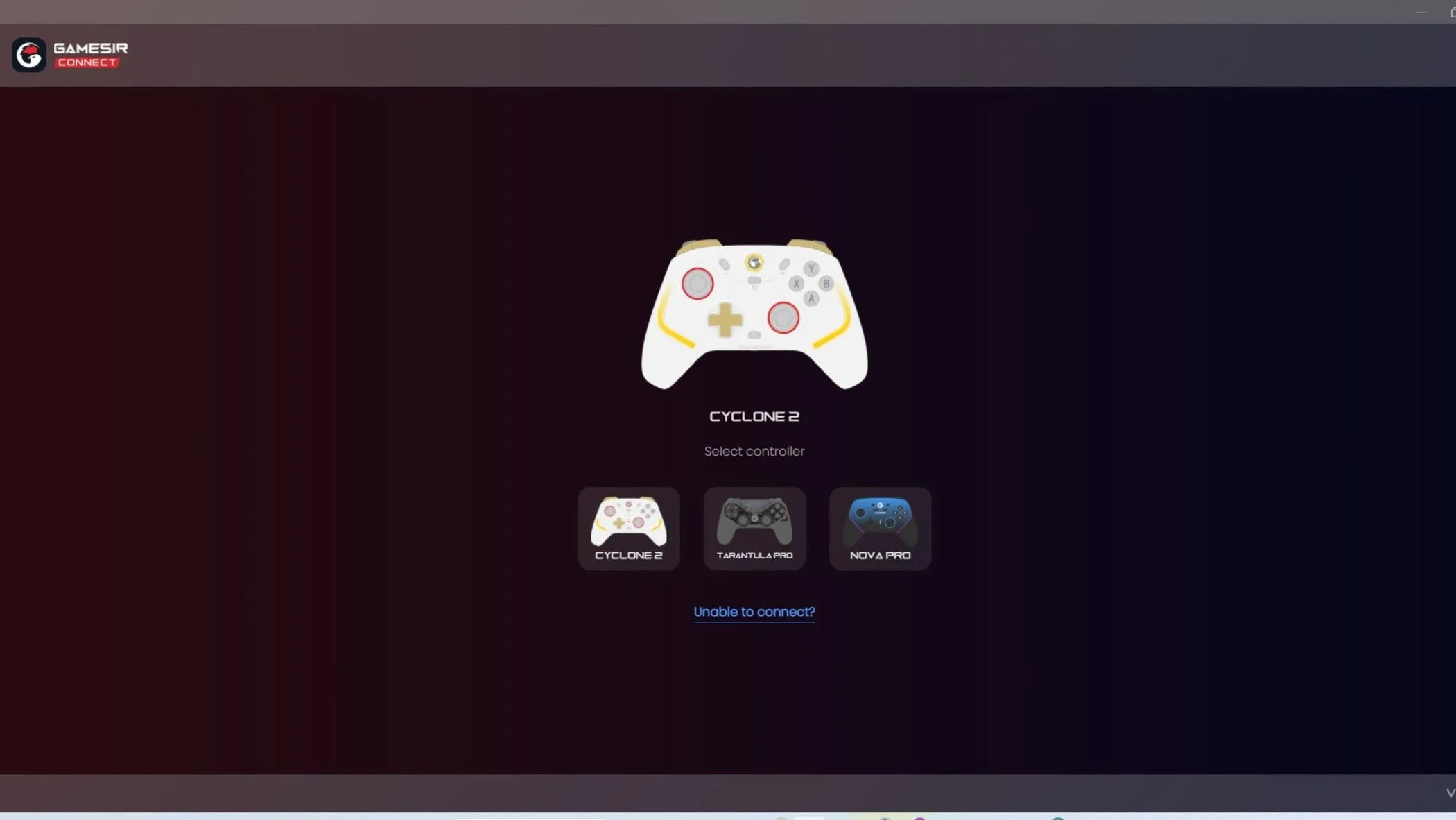 Giao diện ứng dụng GameSir Connect trên màn hình
Giao diện ứng dụng GameSir Connect trên màn hình
5. Chạy quá nhiều tác vụ tải xuống cùng lúc
Tôi thường xuyên bị cuốn theo việc tải xuống các trò chơi lớn ở chế độ nền trong khi đang xem YouTube, làm việc trên hệ thống quản lý nội dung (CMS) dựa trên web và sử dụng Google Workspace. Việc chạy tất cả các tác vụ này đồng thời thường không phải là vấn đề khi tôi sử dụng Wi-Fi ở nhà, nhưng nó lại trở thành một rắc rối lớn khi tôi ra ngoài và sử dụng các điểm truy cập Wi-Fi công cộng hoặc kết nối internet chậm hơn.
Khi đó, hiệu suất máy tính sẽ giảm đáng kể và các trang web của tôi trở nên ì ạch. Một số trang thậm chí không thể tải được và báo lỗi hết thời gian. Giải pháp cho vấn đề này rất đơn giản và thường bao gồm việc đóng Steam cùng các ứng dụng khác đang tiêu tốn toàn bộ băng thông. Tôi cũng sử dụng công cụ Data Usage (Sử dụng dữ liệu) trong Windows để biết ứng dụng nào đang là “thủ phạm” lớn nhất và cần được đóng lại.
 Laptop Windows 11 chạy File Explorer hiển thị tệp từ điện thoại Android đã kết nối
Laptop Windows 11 chạy File Explorer hiển thị tệp từ điện thoại Android đã kết nối
Bạn có nên từ bỏ những thói quen làm chậm PC này không?
Thật dễ dàng để hình thành những thói quen xấu này khi bạn bận rộn, và có thể bạn sẽ tạm chấp nhận được chúng ở một mức độ nào đó. Tuy nhiên, nếu bạn muốn chiếc laptop của mình đạt hiệu suất tốt nhất, bạn nên cố gắng tránh chúng. Thay đổi những thói quen nhỏ này không chỉ giúp máy tính của bạn hoạt động mượt mà hơn mà còn nâng cao trải nghiệm làm việc và giải trí của bạn mỗi ngày.